CSV ÜRÜN SİHİRBAZI - ESNEK FİYAT İÇERİ AKTAR
Yönetim panelinizde yurtdışı satışlarınız için ürünlerinize farklı fiyatlandırmalar tanımlayabilirsiniz.
E-ihracat modülleri arasında yer alan "Esnek Fiyat (Ülke Bazlı Fiyat Tanımlama)" lisansı ile ürünlere birden fazla satış fiyatı ekleyebilirsiniz.
CSV formatında ürünlere esnek fiyat tanımlamaları için, uygulama marketinden "CSV Ürün Sihirbazı" uygulamasını kullanabilirsiniz.
CSV Ürün Sihirbazı uygulamasını yükleme hakkındaki makalemizi incelemek için tıklayınız.
CSV dosyasını içeri aktarma esnasında hata alıyorsanız dosyayı ve içeriğini kontrol etmelisiniz. CSV Dosya Kontrolleri makalemizi incelemek için tıklayınız.
Uygulamaya erişmek için "Uygulamalarım" veya "Ürünler > Excel Ürün Sihirbazı" sayfalarını kullanabilirsiniz.
CSV uygulaması ile ürünlere esnek fiyat tanımlamak için "Ürünler > Esnek Fiyat İçeri Aktar" seçeneğini seçiniz ve adımları takip ediniz.
Slide Adımları
- "Uygulamalarım" sayfasına tıklayınız.
- Uygulamaya tıklayınız.
- "Uygulamaya Git" butonuna tıklayınız.
- "Ürünler > Esnek Fiyat İçeri Aktar" sekmesine tıklayınız.
- Bilmeniz Gerekenler : İçeri dosya aktarırken dikkat etmeniz gereken ve güncelleme yapılan sütunların değerleri hakkında genel bilgilendirmelere ulaşabilirsiniz.
- Sütunlar : Esnek fiyat güncelleme/ekleme CSV dosyasında kullanılabilecek tüm sütunların bilgisini görüntüleyebilirsiniz.
- Notlar : Dosya üzerinde yapılacak işlemlere ait önemli notlar listelenmektedir. Notları inceledikten sonra işleme devam etmelisiniz.
- Dosyalar : Esnek fiyat uygulaması ile birden fazla şekilde fiyat düzenlemesi yapılabilmektedir. Yapmak istediğiniz işleme uygun olan örnek dosyayı seçerek indirebilir, içeriğini düzenledikten sonra aktarım sağlayabilirsiniz.
- Örnek CSV İndir : Örnek dosyayı indirerek ürün kategori sırasına ait bilgileri ekleyebilirsiniz.
- Ayraç : CSV dosyasında kullanılacak ayraç türünü seçebilirsiniz. Virgül, noktalı virgül ve ayrım çizgisi olarak üç ayırıcı vardır. Standart olarak virgül kullanılmaktadır. İçeri aktaracağınız CSV dosyasının ayracını seçiniz. Yanlış ayraç seçimi yaparsanız dosya içe aktarma da hata alınacaktır. (Virgül seçili iken hata alıyorsanız noktalı virgül seçerek tekrar deneyebilirsiniz.)
- CSV Dosyası : İçeri aktarmak istediğiniz dosyayı seçiniz veya sürükle bırak mantığı ile yerleştiriniz.
- Yükle : Dosya seçimi sonrasında "Yükle" butonu ile işlemi başlatabilirsiniz.
- Başarılı Aktarımlar : Dosyayı seçerek, içeri aktar butonuna tıkladığınızda aktarım işlemi başlar. Anlık olarak içeri aktarılan ürünlerden başarılı olanların listesi bu alanda oluşmaya başlar.
- Hatalı Aktarımlar : Dosyayı seçerek, içeri aktar butonuna tıkladığınızda aktarım işlemi başlar. Anlık olarak içeri aktarılan ürünlerden hatalı (başarısız) olanların listesi bu alanda oluşmaya başlar. Ürün bazlı içeri aktarılmama nedenlerine ait bilgilerde listelenmektedir.
Önemli Not : CSV uygulamasını kullanmaya yeni başladıysanız öncelikle birkaç ürününüzde test aktarımları yapmanızı önermekteyiz. Yaptığınız test işlemlerinde herhangi bir sorun yaşamadıysanız tüm ürünleriniz için düzenlemeler sağlayabilirsiniz.
Dosya Türleri
1. İndirimli Esnek Fiyat Atama
Ürünlerin sf alanlarına indirimli fiyat ataması yapmak için kullanabilirsiniz. Her indirimli sf alanını kendi normal sf alanına bağlayarak, sf fiyatı üzerinden indirim tanımlayabilirsiniz. İndirim fiyatın bağlı olduğu sf alanındaki fiyat değişirse, indirimli sf alanı da değişecektir. İndirimli fiyat, bir sf alanına bağlı olacak ise kullanabilirsiniz.
Kullanılacak Temel Sütunlar:
- Product Code/Web Servis Kodu : İşlem yapılacak olan ürüne ait web servis kodudur.
- Price Field/Fiyat Alanı : Fiyat ataması yapılacak olan sf alanıdır.
- Is Discounted/İndirimli : İndirimli fiyat ataması yapılırken "1" olmalıdır.
- Is Conditional/Kurallı : Bir sf alanına baz alarak koşul ekleniyorsa "1" olarak kalmalıdır.
- Base Field/Taban Alanı : Koşulda baz alınacak sf bilgisidir. IsConditional sütunu "1" ise bu alan doldurulmalıdır. İndirimli fiyat sadece kendi değeri ile koşullanabilir.İndirimli fiyatta PriceField ve BaseField eşit olmalıdır.
- Percent/Yüzde : Koşulda uygulanacak indirim oranı bilgisidir. IsConditional sütunu "1" ise bu alan doldurulmalıdır.
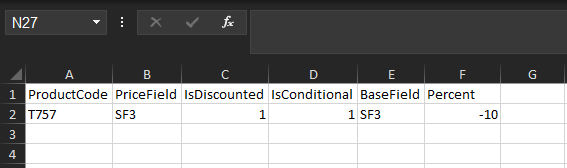
2. Manuel Fiyat Atama
Ürünlere tanımlanacak fiyatları, bir sf alanına bağlı olmadan manuel olarak yazmak için kullanabilirsiniz. Manuel fiyat atama da, "IsConditional" alanına "0" yazmanız gerekmektedir. "BaseField" ve "Percent" sütunlarını silerek yerine, "Price" ve "Currency" sütunları ekleyerek düzenleme yapmalısınız.
Kullanılacak Temel Sütunlar:
- Product Code/Web Servis Kodu : İşlem yapılacak olan ürüne ait web servis kodudur.
- Price Field/Fiyat Alanı : Fiyat ataması yapılacak olan sf alanıdır.
- Is Discounted/İndirimli : Normal satış fiyatı ataması yapılırken "0" olmalıdır.
- Is Conditional/Kurallı : Manuel fiyat atamada koşul olmadığı için "0" olarak kalmalıdır.
- Price/Fiyat : Manuel olarak görünecek olan ürün fiyatı yazılmalıdır.
- Curency/Fiyat Birimi : Satış fiyatına ait, para birimi yazılmalıdır. Kısaltmalar yönetim paneli ile aynı olmalıdır.
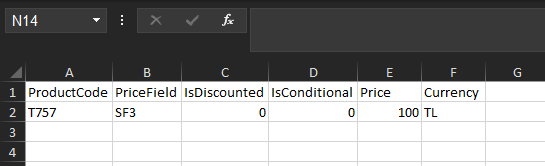
3. Manuel İndirimli Fiyat Atama
Ürünlere tanımlanacak indirimli fiyatları bir sf alanına bağlı olmadan, manuel olarak yazmak için kullanabilirsiniz. Manuel indirimli fiyat atamada, "IsConditional" alanına "0" yazmanız gerekmektedir. "BaseField" ve "Percent" sütunlarını silerek yerine, "Price" ve "Currency" sütunları ekleyerek düzenleme yapmalısınız.
Kullanılacak Temel Sütunlar:
- Product Code/Web Servis Kodu : İşlem yapılacak olan ürüne ait web servis kodudur.
- Price Field/Fiyat Alanı : Fiyat ataması yapılacak olan sf alanıdır.
- Is Discounted/İndirimli : İndirimli fiyat ataması yapılırken "1" olmalıdır.
- Is Conditional/Kurallı : Manuel fiyat atamada koşul olmadığı için "0" olarak kalmalıdır.
- Price/Fiyat : Manuel olarak görünecek olan ürün fiyatı yazılmalıdır.
- Curency/Fiyat Birimi : Satış fiyatına ait para birimi yazılmalıdır. Kısaltmalar yönetim paneli ile aynı olmalıdır.
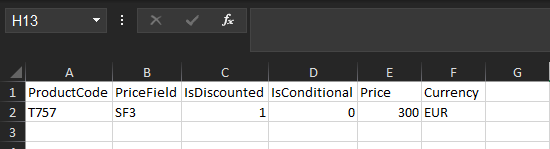
4. Manuel İndirimsiz Fiyat Atama
Ürünlere tanımlanacak fiyatları, bir sf alanına bağlı olmadan manuel olarak yazmak için kullanabilirsiniz. Manuel fiyat atamada, "IsConditional" alanına "0" yazmanız gerekmektedir. "BaseField" ve "Percent" sütunlarını silerek yerine, "Price" ve "Currency" sütunları ekleyerek düzenleme yapmalısınız.
Kullanılacak Temel Sütunlar:
- Product Code/Web Servis Kodu : İşlem yapılacak olan ürüne ait web servis kodudur.
- Price Field/Fiyat Alanı : Fiyat ataması yapılacak olan sf alanıdır.
- Is Discounted/İndirimli : Normal satış fiyatı ataması yapılırken "0" olmalıdır.
- Is Conditional/Kurallı : Manuel fiyat atamada koşul olmadığı için "0" olarak kalmalıdır.
- Price/Fiyat : Manuel olarak görünecek olan ürün fiyatı yazılmalıdır.
- Curency/Fiyat Birimi : Satış fiyatına ait para birimi yazılmalıdır. Kısaltmalar yönetim paneli ile aynı olmalıdır.
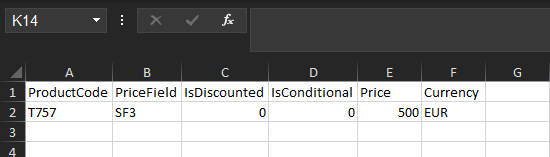
5. Alt Ürün - İndirimli Esnek Fiyat Atama
Alt ürünlerinizde farklı fiyatlandırma kullanıyorsanız esnek fiyat sayfasında işlem sağlayabilirsiniz. Alt ürünlerin sf alanlarına indirimli fiyat ataması yapmak için kullanabilirsiniz. Her indirimli sf alanını kendi normal sf alanına bağlayarak, sf fiyatı üzerinden indirim tanımlayabilirsiniz. İndirim fiyatın bağlı olduğu sf alanındaki fiyat değişirse, indirimli sf alanı da değişecektir. Alt ürünler için farklı fiyatlandırma kullanmıyorsanız, bu alandan fiyat ataması yapmanıza gerek yoktur. Alt ürün indirimli fiyat, bir sf alanına bağlı olacak ise kullanabilirsiniz.
Kullanılacak Temel Sütunlar:
- Sub Product Code/Alt Ürün Web Servis Kodu : İşlem yapılacak olan alt ürüne ait web servis kodudur.
- Price Field/Fiyat Alanı : Fiyat ataması yapılacak olan sf alanıdır.
- Is Discounted/İndirimli : İndirimli fiyat ataması yapılırken "1" olmalıdır.
- Is Conditional/Kurallı : Bir sf alanı baz alarak koşul ekleniyorsa "1" olarak kalmalıdır.
- Base Field/Taban Alanı : Koşulda baz alınacak sf bilgisidir. IsConditional sütunu "1" ise bu alan doldurulmalıdır.İndirimli fiyat sadece kendi değeri ile koşullanabilir.İndirimli fiyatta PriceField ve BaseField eşit olmalıdır.
- Percent/Yüzde : Koşulda uygulanacak indirim oranı bilgisidir. IsConditional sütunu "1" ise bu alan doldurulmalıdır.
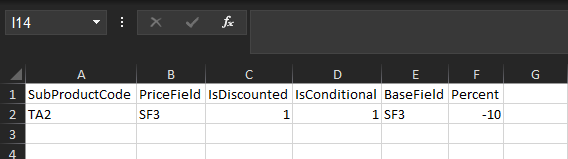
6. Alt Ürün - Manuel Fiyat Atama
Alt ürünlere tanımlanacak satış fiyatlarını, bir sf alanına bağlı olmadan manuel olarak yazmak için kullanabilirsiniz. Alt ürün - manuel fiyat atamada, "IsConditional" alanına "0" yazmanız gerekmektedir. "BaseField" ve "Percent" sütunları yerine, "Price" ve "Currency" sütunları ekleyerek düzenleme yapmalısınız. Alt ürünler için farklı fiyatlandırma kullanmıyorsanız, bu alandan fiyat ataması yapmanıza gerek yoktur.
Kullanılacak Temel Sütunlar:
- Sub Product Code/Alt Ürün Web Servis Kodu : İşlem yapılacak olan ürüne ait web servis kodudur.
- Price Field/Fiyat Alanı : Fiyat ataması yapılacak olan sf alanıdır.
- Is Discounted/İndirimli : Normal alt ürün satış fiyatı ataması yapılırken "0" olmalıdır.
- Is Conditional/Kurallı : Manuel fiyat atamada koşul olmadığı için "0" olarak kalmalıdır.
- Price/Fiyat : Manuel olarak görünecek olan alt ürün fiyatı yazılmalıdır.
- Curency/Fiyat Birimi : Satış fiyatına ait, para birimi yazılmalıdır. Kısaltmalar yönetim paneli ile aynı olmalıdır.
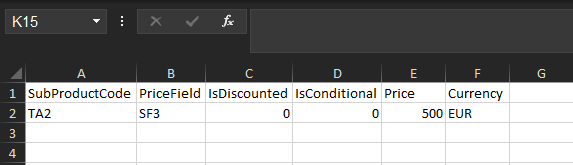
7. Alt Ürün - Manuel İndirimli Fiyat Atama
Alt ürünlere tanımlanacak indirimli fiyatları, bir sf alanına bağlı olmadan, manuel olarak yazmak için kullanabilirsiniz. Manuel indirimli alt ürün fiyat atamada, "IsConditional" alanına "0" yazmanız gerekmektedir. "BaseField" ve "Percent" sütunlarını silerek yerine, "Price" ve "Currency" sütunları ekleyerek düzenleme yapmalısınız.
Kullanılacak Temel Sütunlar:
- Sub Product Code/Alt Ürün Web Servis Kodu : İşlem yapılacak olan alt ürüne ait web servis kodudur.
- Price Field/Fiyat Alanı : Fiyat ataması yapılacak olan sf alanıdır.
- Is Discounted/İndirimli : İndirimli fiyat ataması yapılırken "1" olmalıdır.
- Is Conditional/Kurallı : Manuel fiyat atamada koşul olmadığı için "0" olarak kalmalıdır.
- Price/Fiyat : Manuel olarak görünecek olan alt ürün fiyatı yazılmalıdır.
- Curency/Fiyat Birimi : Satış fiyatına ait para birimi yazılmalıdır. Kısaltmalar yönetim paneli ile aynı olmalıdır.
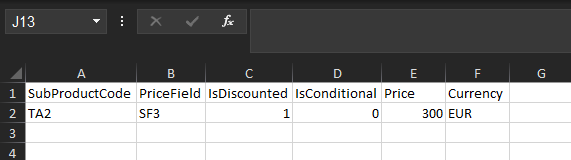
8. Alt Ürün - Manuel İndirimsiz Fiyat Atama
Alt ürünlere tanımlanacak satış fiyatlarını, bir sf alanına bağlı olmadan manuel olarak yazmak için kullanabilirsiniz. Alt ürün - manuel fiyat atamada, "IsConditional" alanına "0" yazmanız gerekmektedir. "BaseField" ve "Percent" sütunları yerine, "Price" ve "Currency" sütunları ekleyerek düzenleme yapmalısınız. Alt ürünler için farklı fiyatlandırma kullanmıyorsanız, bu alandan fiyat ataması yapmanıza gerek yoktur.
Kullanılacak Temel Sütunlar:
- Sub Product Code/Alt Ürün Web Servis Kodu : İşlem yapılacak olan ürüne ait web servis kodudur.
- Price Field/Fiyat Alanı : Fiyat ataması yapılacak olan sf alanıdır.
- Is Discounted/İndirimli : Normal alt ürün satış fiyatı ataması yapılırken "0" olmalıdır.
- Is Conditional/Kurallı : Manuel fiyat atamada koşul olmadığı için "0" olarak kalmalıdır.
- Price/Fiyat : Manuel olarak görünecek olan alt ürün fiyatı yazılmalıdır.
- Curency/Fiyat Birimi : Satış fiyatına ait para birimi yazılmalıdır. Kısaltmalar yönetim paneli ile aynı olmalıdır.
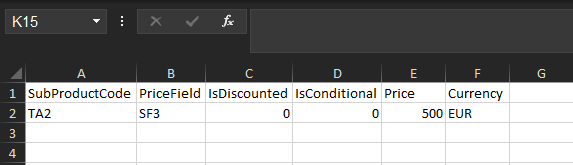
CSV Sütunları Ayırma
Dışarı aktardığınız CSV dosyasında sütunlar birleşik olarak gelmektedir. Aşağıdaki adımları takip ederek sütunları ayırabilirsiniz. İçeri aktarırken tekrar CSV olarak kaydetmelisiniz.
Slide Adım Açıklamaları
1. CSV dosyasında "A" sütununu seçiniz.
2. "Veri" sekmesini seçerek, "Metni Sütunlara Dönüştür" seçeneğine tıklayınız.
3. Açılan pencerede "Sınırlandırılmış > İleri" seçeneklerine tıklayınız.
4. Ayırıcı türünü aldığınız dosyanın ayracına göre seçiniz ve "İleri" butonuna tıklayınız. Sadece dosyaya ait ayraç seçilmelidir. Sütun isimleri arasında yer alan ayraç, dosyanın da ayracıdır.
5. Sütunların veri biçimlerini seçerek, "Son" butonuna tıklayınız. Tüm sütunlar aynı veri ise "Genel" seçebilirsiniz. Sütunlar farklı veri biçimlerinde ise penceredeki "Veri Önizleme" alanından sütunları seçerek "Veri Biçimi" seçebilirsiniz. Sütuna ait veri biçimi seçenekler arasında yok ise "Gelişmiş" butonuna tıklayarak kontrol edebilirsiniz.